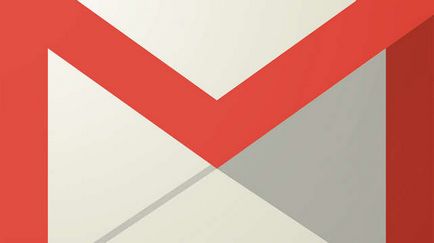Hogyan kell helyesen konfigurálni a routert asus, Wi-Fi beállítások és reset, testreszabható rt n12, rt n11p és egyéb
Konfigurálásához az ASUS router, akkor csatlakozik hozzá. Egyszer, egy böngészőben megy - 192.168.1.1. Ha korábban nem állított fel a készüléket, akkor megjelenik a Quick Setup Wizard. Ha szüksége van egy bejelentkezési nevet és jelszót, majd mindkét mező alapértelmezett admin toborozni (ezt ellenőrizni kell a szolgáltatókkal). ASUS jelenik vezérlőpulton.
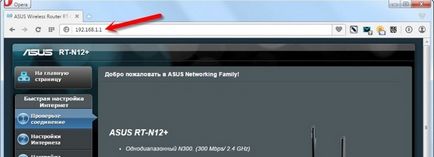
alapbeállításokat
Hogy ellenőrizze. Akár van csatlakoztatva, akkor megy a lap „Gyors telepítési hálózat”. Ezután válasszuk ki a „Check Connection” és a „Go”. A megjelenő ablakban adja meg a bejelentkezési jelszóval. Kattintson a „Tovább” gombra. Ezután a következő részben „beállítása router” töltse ki a megadott név (SSID) és hálózati kulcsot (hálózati kapcsolat).

Kattintson az "Apply". Újraindul. Miután a Wi-Fi hálózat listája megjelenik a megadott név. Csatlakozás az eszköz segítségével egy meghatározott hozzáférési kulcsot, majd vissza erre a szakaszra. A csatlakozási információk kattintson a „Tovább” gombra.
A legtöbb esetben az interneten kell tenni, de ha az ISP nem támogatja AvtomaticheskiyIP technológiát. majd állítsa be a Wi-Fi hogy a saját. Ebben az esetben, miután ellenőrizte a kapcsolat lásd: „Internet Options”.
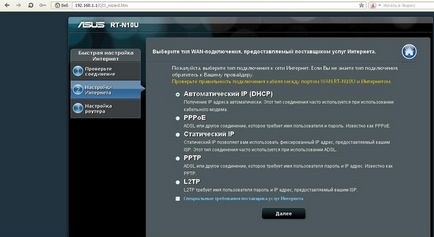
Sebességének növelése az interneten a számítógép vagy laptop
Wi-Fi beállítások
Azt is megváltoztathatja a legfontosabb, hogy hozzáférjen a router vezérlőpulton. Ehhez menj a „hatóságok”, akkor - „Rendszer”. Adjon meg egy új jelszót, és kattintson az „Apply” hatályba lép. A többi rész főleg a speciális beállítások a vezeték nélküli és a helyi Wi-Fi-vel, amely lehet beállítani a saját.
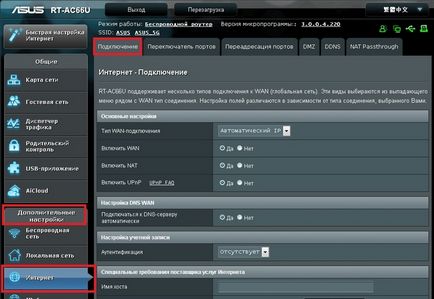
Hogyan állítsa vissza router


Mi az operációs rendszer? Típusú operációs rendszerek

CCleaner - hogyan kell megtisztítani a számítógépet a portól?

Fiókok és a család biztonsága a Windows 10
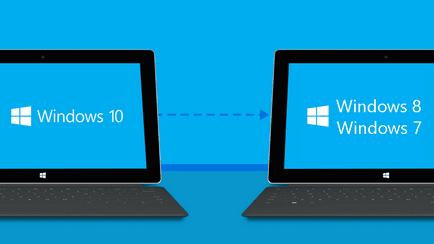
Hogyan visszaállíthatja a Windows 10 vagy Windows 7 8.1

Hogyan lehet regisztrálni Yandex Mail

Hogyan javíts hibákat és isdone.dll unarc.dll